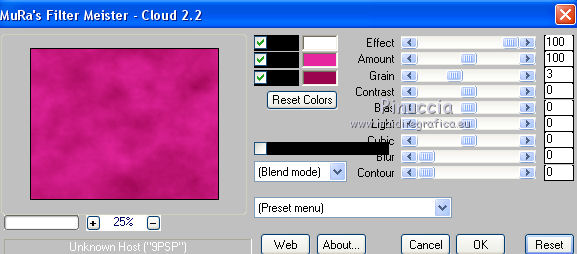Il materiale viene da vari gruppi di condivisione. Il copyright appartiene ai rispettivi autori.
Grazie ai creatori dei tubes che mettono a disposizione il loro lavoro in vari gruppi di condivisione.
Rispetta il lavoro degli autori, non cambiare il nome del file e non cancellare il watermark.
Occorrente:
Un tube a scelta.
Il resto del materiale qui
Filtri:
Mura's Meister - Cloud qui

Se stai usando le nuove versioni X14 X15 e X16 le funzioni Immagine>Rifletti/Capovolgi hanno cambiato denominazione e comportamento.
Vedi la mia scheda sull'argomento qui
Metti la selezione nella cartella Selezioni.
1. Imposta il colore di primo piano con #e6269f,
e il colore di sfondo con #9b054f.
2. Apri una nuova immagine trasparente 750 x 600 pixels.
Effetti>Plugins>Mura's Meister - Cloud.
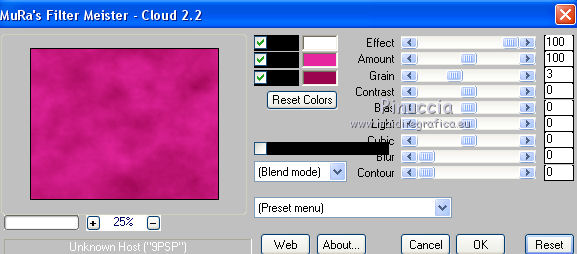
ricorda che questo filtro lavora con i lavori impostati nella paletta dei materiali, ma tiene in memoria il primo settaggio dall'apertura del programma.
Quindi se hai già usato il filtro, per essere sicuro di avere impostati i colori corretti premi il tasto Reset.
Premere successivamente il tasto Reset serve per cambiare casualmente (ragione per la quale il tuo risultato non potrà essere uguale al mio esempio, l'aspetto delle nuvole.
Livelli>Duplica.
3. Immagine>Ridimensiona, all'85%, tutti i livelli non selezionato.
Effetti>Effetti di bordo>Aumenta.
4. Effetti>Effetti geometrici>Inclina.
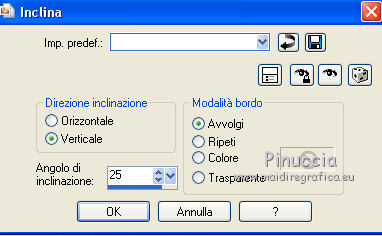
5. Effetti>Effetti di riflesso>Specchio rotante.

6. Effetti>Effetti di distorsione>Coordinate polari.

Selezione>Seleziona tutto.
Selezione>Mobile.
Selezione>Immobilizza.
Selezione>Modifica>Contrai - 15 pixels.
Selezione>Innalza selezione a livello.
Effetti>Effetti di bordo>Aumenta.
7. Di nuovo Selezione>Modifica>Contrai - 15 pixels.
Selezione>Innalza selezione a livello.
8. Livelli>Nuovo livello raster.
Apri l'elemento Cadre-FF Ghislaine e vai a Modifica>Copia.
Torna al tuo lavoro e vai a Modifica>Incolla nella selezione.
Selezione>Deseleziona.
Rinomina questo livello "cornice".
9. Sui livelli Copia di Raster 1, Selezione innalzata e Copia di Selezione innalzata:
Effetti>Effetti 3D>Sfalsa ombra, colore #720040.
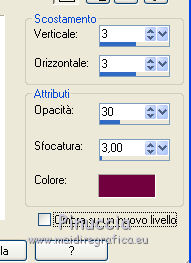
Ripeti l'Effetto Sfalsa ombra, cambiando verticale e orizzontale con -3.
10. Attiva il livello superiore.
Apri l'elemento frame_1 e vai a Modifica>Copia.
Torna al tuo lavoro e vai a Modifica>Incolla come nuovo livello.
11. Attiva il livello della cornice.
Effetti>Effetti 3D>Sfalsa ombra, con i settaggi precedenti.
12. Selezione>Carica/Salva selezione>Carica selezione da disco.
Cerca e carica la selezione "selection_scrap_think_pink".
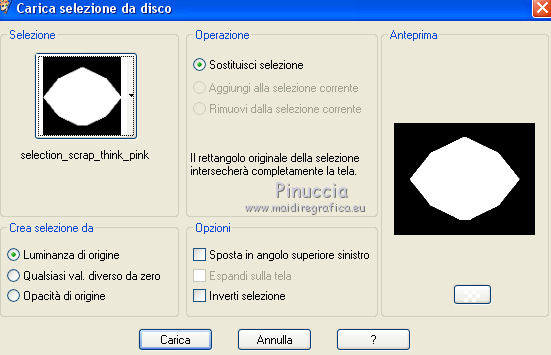
13. Livelli>Nuovo livello raster.
Livelli>Disponi>Sposta giù.
Apri l'elemento paper_8 e vai a Modifica>Copia.
Torna al tuo lavoro e vai a Modifica>Incolla nella selezione.
Selezione>Deseleziona.
14. Apri il tube caro_accents_valentine2 e vai a Modifica>Copia.
Torna al tuo lavoro e vai a Modifica>Incolla come nuovo livello.
Effetti>Effetti 3D>Sfalsa ombra, con i settaggi precedenti.
15. Attiva nuovamente il livello superiore.
Apri l'elemento lanterne e vai a Modifica>Copia.
Torna al tuo lavoro e vai a Modifica>Incolla come nuovo livello.
Spostalo  in alto a sinistra.
in alto a sinistra.
Vedi l'esempio finale.
16. Effetti>Effetti 3D>Sfalsa ombra, colore #720040.
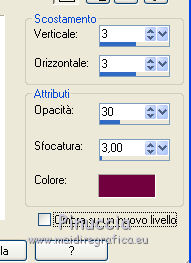
17. Apri l'elemento deko_1 e vai a Modifica>Copia.
Torna al tuo lavoro e vai a Modifica>Incolla come nuovo livello.
Spostalo  a sinistra.
a sinistra.

Effetti>Effetti 3D>Sfalsa ombra, con i settaggi precedenti.
18. Apri l'elemento blume_2 e vai a Modifica>Copia.
Torna al tuo lavoro e vai a Modifica>Incolla come nuovo livello.
Spostalo  in basso a sinistra.
in basso a sinistra.

Effetti>Effetti 3D>Sfalsa ombra, con i settaggi precedenti.
19. Apri l'elemento button_2 e vai a Modifica>Copia.
Torna al tuo lavoro e vai a Modifica>Incolla come nuovo livello.
Spostalo  in basso.
in basso.
Vedi l'esempio finale.
Effetti>Effetti 3D>Sfalsa ombra, con i settaggi precedenti.
20. Apri l'elemento stofftier_taeschchen e vai a Modifica>Copia.
Torna al tuo lavoro e vai a Modifica>Incolla come nuovo livello.
Spostalo  in basso, accanto all'elemento precedente.
in basso, accanto all'elemento precedente.

Effetti>Effetti 3D>Sfalsa ombra, con i settaggi precedenti.
21. Apri l'elemento blume_5 e vai a Modifica>Copia.
Torna al tuo lavoro e vai a Modifica>Incolla come nuovo livello.
Spostalo  in basso a destra.
in basso a destra.
Vedi l'esempio finale.
Effetti>Effetti 3D>Sfalsa ombra, con i settaggi precedenti.
22. Apri l'elemento button_1 e vai a Modifica>Copia.
Torna al tuo lavoro e vai a Modifica>Incolla come nuovo livello.
Spostalo  in basso a destra, sopra l'elemento precedente.
in basso a destra, sopra l'elemento precedente.

Effetti>Effetti 3D>Sfalsa ombra, con i settaggi precedenti.
23. Apri l'elemento anhaenger_1 e vai a Modifica>Copia.
Torna al tuo lavoro e vai a Modifica>Incolla come nuovo livello.
Spostalo  nell'angolo in alto a destra.
nell'angolo in alto a destra.
Vedi l'esempio finale.
Effetti>Effetti 3D>Sfalsa ombra, con i settaggi precedenti.
24. Apri l'elemento HJR_ILoveYouHearts_05Jan2008 e vai a Modifica>Copia.
Torna al tuo lavoro e vai a Modifica>Incolla come nuovo livello.
Spostalo  in alto a destra.
in alto a destra.

Effetti>Effetti 3D>Sfalsa ombra, con i settaggi precedenti.
25. Apri il tuo tube e vai a Modifica>Copia.
Torna al tuo lavoro e vai a Modifica>Incolla come nuovo livello.
Immagine>Ridimensiona, se e quanto necessario, tutti i livelli non selezionato.
Spostalo  dove preferisci,
dove preferisci,
o vedi il mio esempio.
Effetti>Effetti 3D>Sfalsa ombra, con i settaggi precedenti.
Firma il tuo lavoro.
Livelli>Unisci>Unisci tutto e salva in formato jpg.

Se hai problemi o dubbi, o trovi un link non funzionante, scrivimi.
8 Febbraio 2014